 |
Füllstand der Tintenpatronen überprüfen
 Windows Windows
 Mac OS X Mac OS X
Um die Restmenge der Tinte in den Tintenpatronen zu überprüfen, gehen Sie folgendermaßen vor:
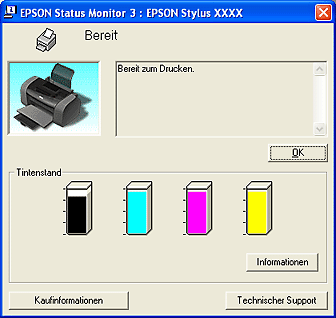
 |  |
Hinweis: |
 |  |
|
Wenn eine der im Drucker Installierten Tintenpatronen defekt, mit dem Druckermodell inkompatibel oder falsch eingesetzt ist, zeigt EPSON Status Monitor 3 keine genaue Berechnung der verbleibenden Tintenfüllstände für die Tintenpatronen an. Wechseln Sie die Tintenpatronen aus oder setzen Sie sie neu ein, wenn EPSON Status Monitor 3 Sie dazu auffordert.
|
|

Sie können den Füllstand der Tintenpatronen mit dem EPSON StatusMonitor überprüfen. Führen Sie die nachstehenden Schritte aus.
 |
Klicken Sie auf die Schaltfläche EPSON StatusMonitor. Der EPSON StatusMonitor wird angezeigt.
|
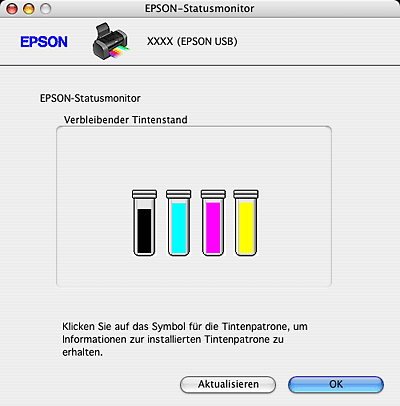
 |
Hinweis: |
 |
-
Wenn eine der im Drucker Installierten Tintenpatronen defekt, mit dem Druckermodell inkompatibel oder falsch eingesetzt ist, zeigt der EPSON StatusMonitor keine genaue Berechnung der verbleibenden Tintenfüllstände für die Tintenpatronen an. Tauschen Sie die Tintenpatronen aus oder setzen Sie sie neu ein, wenn EPSON StatusMonitor Sie dazu auffordert.
|
|
|  |


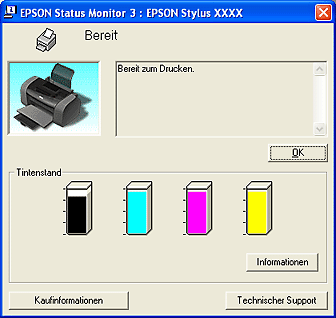

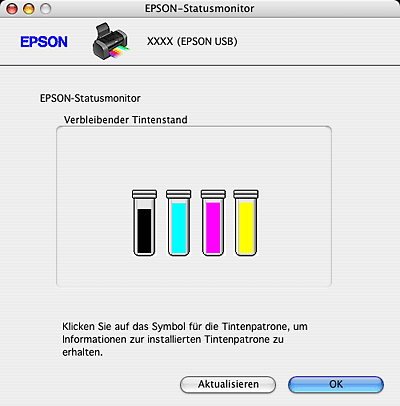




 Windows
Windows siehe
siehe 
 Oben
Oben
